发布时间:2024-02-24 06:51:07来源:JQDEMO.COM
很多小伙伴在使用utorrent的时候,想知道怎么设置收起侧边栏,下面小编就为大家分享utorrent设置收起侧边栏方法,感兴趣的小伙伴不要错过哦!
utorrent怎么设置收起侧边栏?utorrent设置收起侧边栏方法
第一步:打开utorrent。
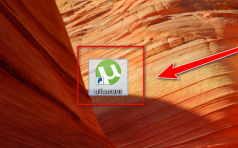
第二步:在utorrent窗口中,点击菜单栏上的“选项”。

第三步:在下拉菜单中,取消勾选“显示侧边栏”。

第四步:取消勾选“显示侧边栏”后,侧边栏便会被收起。

以上这篇文章就是utorrent设置收起侧边栏方法的全部内容,更多精彩教程请关注JQ下载站!
下一篇:很抱歉没有了
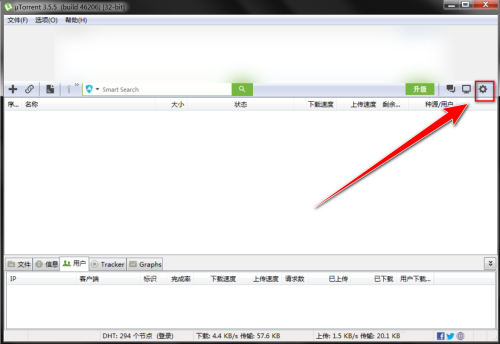
utorrent怎么设置老板键密码

utorrent怎么开启自动安装更新

utorrent怎么更改下载任务数

uTorrent怎么改界面显示效果 更改界面显示效果方法介绍

uTorrent怎么改带宽运行选项 改带宽运行选项方法介绍

uTorrent带宽交互停止传输怎么设置 设置带宽交互停止传输方法

uTorrent隔行显示列表背景色怎么设置 背景色设置方法

utorrent怎么限制每天上传的资源大小 上传资源大小的教程

utorrent怎么开启自动安装更新 开启自动安装更新方法步骤介绍

utorrent怎么设置老板键密码 设置老板键密码方法步骤介绍

utorrent怎么设置界面语言 设置界面语言方法分享介绍

utorrent怎么更改下载任务数 更改下载任务数方法介绍

utorrent怎么设置收起侧边栏 设置收起侧边栏方法介绍
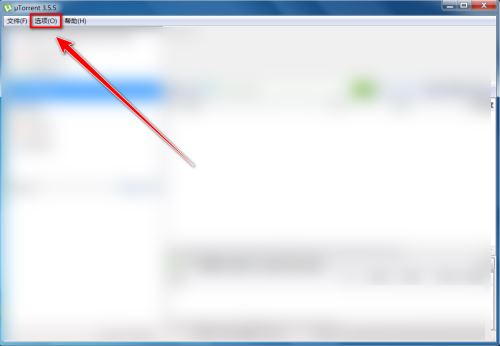
uTorrent怎么禁止在系统托盘图标显示
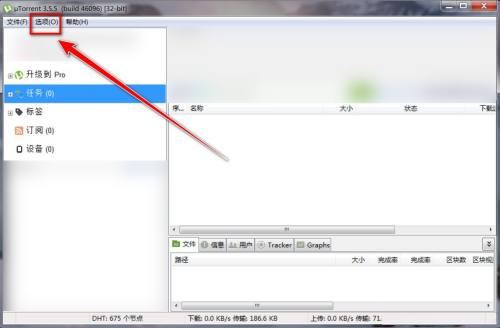
uTorrent怎么限制每天上传的资源大小 上传资源大小方法

utorrent怎么禁止在系统托盘图标显示 禁止在系统托盘图标显示方法

utorrent怎么设置最大上传速度 设置最大上传速度方法介绍

utorrent怎么设置缓存文件目录 设置缓存文件目录方法介绍

utorrent怎么添加下载任务 添加下载任务方法介绍
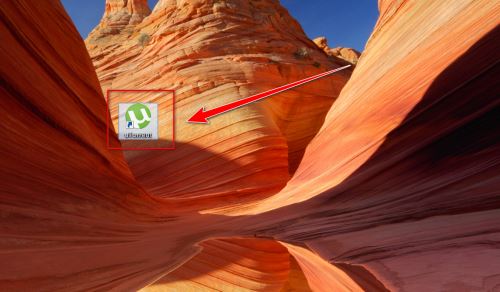
uTorrent怎么关闭本地用户发现 关闭本地用户发现的方法

美德What if 2惩罚汉化版
18.5MB | 挂机养成

脑筋急转弯智力测试
35MB | 休闲益智

贪婪地牢v1.6.175版
未知 | 角色扮演

率土之滨九游版
1.65G | 战争策略

hi萌宠星球中文版
31.82MB | 挂机养成

南瓜恐怖农场中文版
173MB | 动作格斗

城市拆除模拟器中文版
116MB | 休闲益智

僵尸防御死亡射击
未知 | 枪战射击

生死狙击手游
1.87G | 枪战射击

魔女之恋手游
503.9M | 体育竞技

台球帝国手游
195M | 休闲益智

飞机大厨联机版
未知 | 模拟塔防

暴走监狱菜鸟的饭桶汉化版
未知 | 休闲益智

苍雾残响
未知 | 卡牌对战

天堂魔狱手游官方版
530M | 角色扮演

真实驾驶学校畅玩版
未知 | 模拟塔防

2023-04-19
拼多多商家版如何推广商品 推广商品流程介绍
快手app怎么开启小窗口模式 开启小窗口模式方法教程
网易云音乐智能关闭功能怎么开启 智能关闭功能开启方法介绍
微信自带表情最近使用怎么显示 自带表情最近使用显示方法
qq怎么拍翻转视频 拍翻转视频方法介绍
全民k歌mv模式怎么弄 设置mv模式教程介绍
拼多多和好友聊天怎么操作 和好友聊天方法介绍
天府市民云社保证明怎么打印 社保证明打印方法介绍
怎么显示图片的后缀名(如何显示后缀名win7)